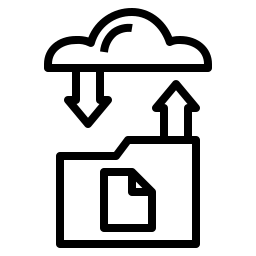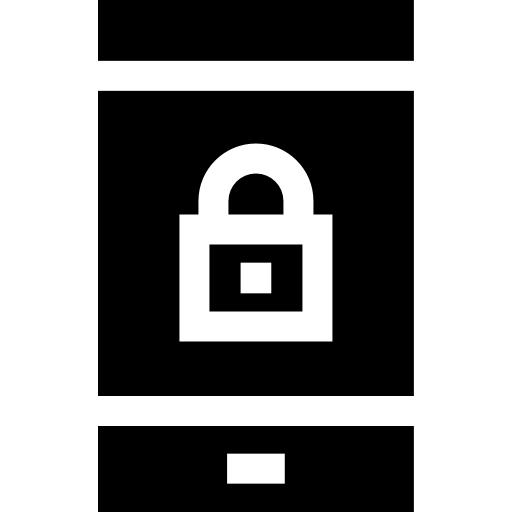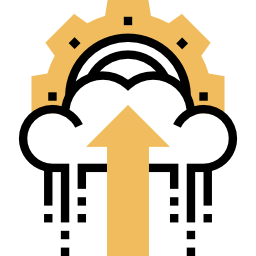Как создать новую папку на ASUS Zenfone 7?
На главном экране вашего ASUS Zenfone 7 слишком много приложений, и вы хотите немного разобраться в них. Собирать приложения в папки визуально приятнее. В этом руководстве мы научим вас, как создать новую папку на вашем ASUS Zenfone 7 и сгруппировать приложения вместе. Затем вы узнаете, как переименовать эту новую папку. Затем узнайте, как создать папку в хранилище вашего ASUS Zenfone 7. Наконец, мы увидим, как удалить папку, созданную вами на главном экране.
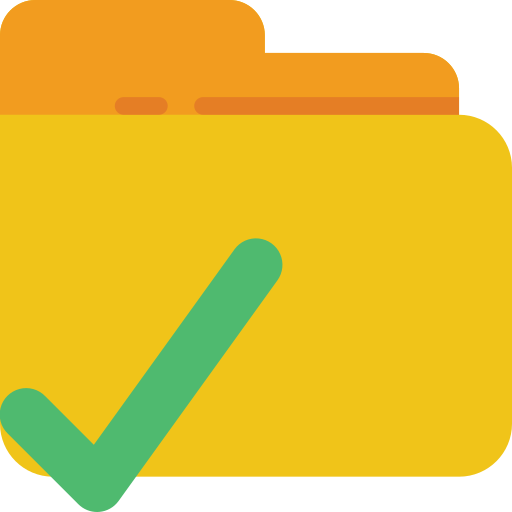
Как создать новую папку приложений на ASUS Zenfone 7?
Все приложения будут установлены по умолчанию на главном экране вашего ASUS Zenfone 7. Если у вас когда-либо будет определенное количество приложений, они быстро заполнят ваш домашний экран. Желательно сгруппировать приложения, которые будут представлять одинаковый интерес, вместе. В частности, объединение музыкальных приложений. Итак, чтобы создать новую папку в вашем доме, прочтите следующий урок:
- На главном экране ASUS Zenfone 7 нажмите и удерживайте приложение.
- Удерживая нажатой, перетащите приложение в другое приложение, которое вы хотите сгруппировать.
- Выпустите, как только 2 приложения будут сгруппированы вместе
Вот и все, вы создали новую папку на главном экране своего ASUS Zenfone 7 и, таким образом, сгруппировали 2 приложения вместе.
Программы для Windows, мобильные приложения, игры - ВСЁ БЕСПЛАТНО, в нашем закрытом телеграмм канале - Подписывайтесь:)

Чтобы иметь возможность добавлять новые приложения в эту новую папку, у вас есть 2 решения:
- либо вы нажимаете на папку, а внизу папки нажимаете Добавить приложения
- либо вы нажимаете на другое приложение и перетаскиваете его на уровень папки
Как переименовать эту новую папку приложения?
Чтобы иметь возможность переименовать папку, вам нужно будет перейти в новую папку, которую вы создали. Как только вы окажетесь на уровне папки, вы увидите вверху папки фразу «Введите имя папки», нажмите ее. Затем введите имя папки и подтвердите. Чтобы выбрать цвет папки, выберите белую точку в правом верхнем углу папки и выберите желаемый цвет папки.
Удалить папку с главного экрана
Чтобы удалить папку с главного экрана ASUS Zenfone 7, у вас есть 2 варианта.
- Самым первым будет полное удаление папки: сделайте долгое нажатие на значок папки и нажмите «Удалить». Этот метод не удалит ваши приложения.
- Другой вариант – извлечь каждое приложение из этой папки, перетащив их из папки. Сделайте долгое нажатие на каждый значок приложения и выйдите из него. После выхода из предпоследнего приложения папка будет удалена напрямую. Последнее приложение на уровне папки автоматически перемещается на главный экран.
Как создать новую папку в памяти вашего ASUS Zenfone 7?
Если мы когда-либо говорим о создании папки, мы также говорим о папках в памяти вашего ASUS Zenfone 7. Действительно, можно добавлять папки внутри вашего ASUS Zenfone 7. Чтобы создать новую папку, следуйте указаниям ниже. необходимо соблюдать:
- Перейдите в папку Мои файлы
- Затем в желаемом месте для хранения, либо на SD-карте, либо во внутренней памяти.
- Затем нажмите на меню, обозначенное тремя точками.
- Затем нажмите Создать папку.
- Впоследствии переименуйте новую папку и нажмите «Создать».
Как создать новую папку с фотографиями на ASUS Zenfone 7?
Ваш ASUS Zenfone 7 по умолчанию создает фотоальбомы (камера, снимок экрана, Facebook, Instagram, …). Однако, если вы хотите создать свою собственную папку с фотографиями на своем ASUS Zenfone 7 и выбрать то, что в ней есть, взгляните на нашу статью. Если вам нужна другая информация о вашем ASUS Zenfone 7, вы можете изучить другие страницы категории: ASUS Zenfone 7.
Программы для Windows, мобильные приложения, игры - ВСЁ БЕСПЛАТНО, в нашем закрытом телеграмм канале - Подписывайтесь:)